CAD十字光标消失如何解决?
在CAD的绘制过程中,我们利用十字光标的频率是非常高的,那么在使用过程中也有小伙伴提出会遇到十字光标消失的情况,其实一半情况下,是十字光标的颜色设置和背景颜色调成了相同的颜色,导致看不到十字光标移动到哪里了,那么今天我么就一起来看看如何解决这个问题吧!
1、首先打开我们的中望CAD软件,在绘制面板鼠标右键找到选项点击
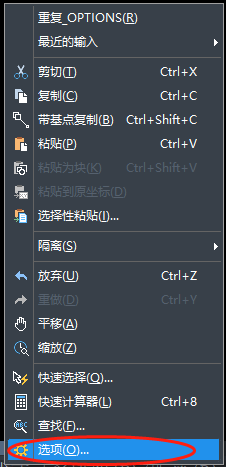
2、如图所示选中”显示“——”颜色”
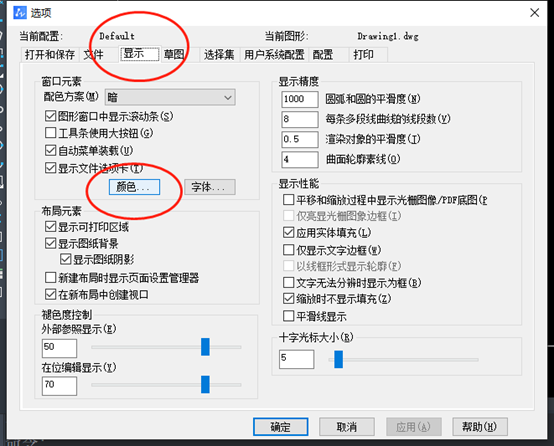
3、如下图所示,在【图形窗口颜色】选项卡中,在颜色下拉选项中选中与绘制面板颜色不一致的颜色这时候光标一般就会呈现出来了
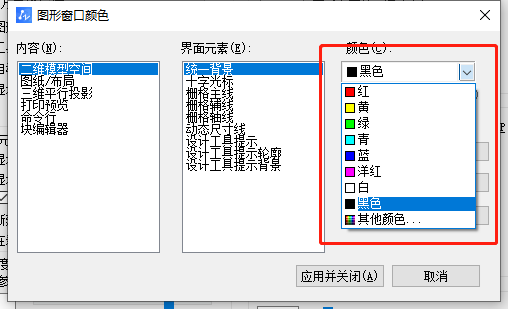
4、修改光标颜色也不能解决的话,我们可以点击【配置】——【重置】,这样就可以重置默认的CAD设置也可以解决上述问题啦
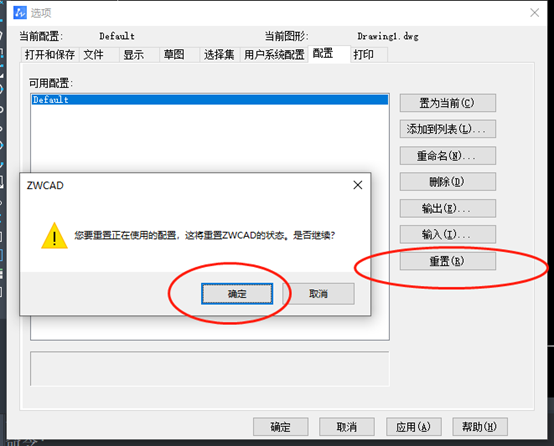
以上就是CAD中关于十字光标的调整,希望可以帮助到大家啦!
推荐阅读:CAD制图
推荐阅读:CAD下载

·定档6.27!中望2024年度产品发布会将在广州举行,诚邀预约观看直播2024-06-17
·中望软件“出海”20年:代表中国工软征战世界2024-04-30
·2024中望教育渠道合作伙伴大会成功举办,开启工软人才培养新征程2024-03-29
·中望将亮相2024汉诺威工业博览会,让世界看见中国工业2024-03-21
·中望携手鸿蒙生态,共创国产工业软件生态新格局2024-03-21
·中国厂商第一!IDC权威发布:中望软件领跑国产CAD软件市场2024-03-20
·荣耀封顶!中望软件总部大厦即将载梦启航2024-02-02
·加码安全:中望信创引领自然资源行业技术创新与方案升级2024-01-03
·玩趣3D:如何应用中望3D,快速设计基站天线传动螺杆?2022-02-10
·趣玩3D:使用中望3D设计车顶帐篷,为户外休闲增添新装备2021-11-25
·现代与历史的碰撞:阿根廷学生应用中望3D,技术重现达·芬奇“飞碟”坦克原型2021-09-26
·我的珠宝人生:西班牙设计师用中望3D设计华美珠宝2021-09-26
·9个小妙招,切换至中望CAD竟可以如此顺畅快速 2021-09-06
·原来插头是这样设计的,看完你学会了吗?2021-09-06
·玩趣3D:如何使用中望3D设计光学反光碗2021-09-01
·玩趣3D:如何巧用中望3D 2022新功能,设计专属相机?2021-08-10
·CAD怎么绘制一个楔体2019-01-22
·CAD中如何进行时间查询2020-08-19
·CAD样条曲线怎么用2017-05-04
·CAD如何绘制窑洞2022-02-09
·CAD指南针怎么画2022-01-17
·CAD建模轴承座2022-09-27
·怎么在CAD里创建标高的块2019-08-08
·CAD中如何更改坐标系方向2019-08-26














